- В качестве важного компонента вашей ОС Windows 10 переустановите DirectX 12, если с программой возникнут какие-либо проблемы.
- Вы можете использовать отличный встроенный инструмент Windows для поиска и исправления системных файлов, если DirectX поврежден.
- Многие функции устанавливаются с помощью обновлений Windows, поэтому регулярно обновляйте свой компьютер.
- Если DirectX 12 не работает, проверьте, какие программы мешают его запуску.

Это программное обеспечение исправит распространенные компьютерные ошибки, защитит вас от потери файлов, вредоносных программ, сбоев оборудования и оптимизирует ваш компьютер для максимальной производительности. Исправьте проблемы с ПК и удалите вирусы прямо сейчас, выполнив 3 простых шага:
- Скачать Restoro PC Repair Tool который поставляется с запатентованными технологиями (патент доступен здесь).
- Нажмите Начать сканирование чтобы найти проблемы с Windows, которые могут вызывать проблемы с ПК.
- Нажмите Починить все для устранения проблем, влияющих на безопасность и производительность вашего компьютера
- Restoro был загружен 0 читатели в этом месяце.
DirectX 12 - это последняя версия DirectX, набора интерфейсов прикладного программирования, необходимого для программирования мультимедиа, видео и игр.
Когда уже установлен в Операционные системы, DirectX будет обновляться автоматически каждый раз, когда Windows проверяет наличие обновлений. Однако ваша система может работать с предыдущими версиями DirectX.
Это может произойти из-за того, что определенные программы препятствуют переустановке последней версии или из-за сбоя процесса обновления при обновлении / переустановке. Windows 10.
Во-первых, вы должны проверить, какую версию DirectX использует ваша ОС. Для этого нажмите клавиши Windows + R на клавиатуре, введите dxdiag в поле "Выполнить" и нажмите клавишу ВВОД.
Если DirectX 12 отсутствует в списке и поскольку для этой версии нет отдельного пакета, мы рекомендуем следующие решения.
Как переустановить DirectX 12?
1. Проверить обновления
- Откройте меню Пуск и выберите Настройки.

- Выбирать Обновление и безопасность.

- Нажмите Проверить обновления.
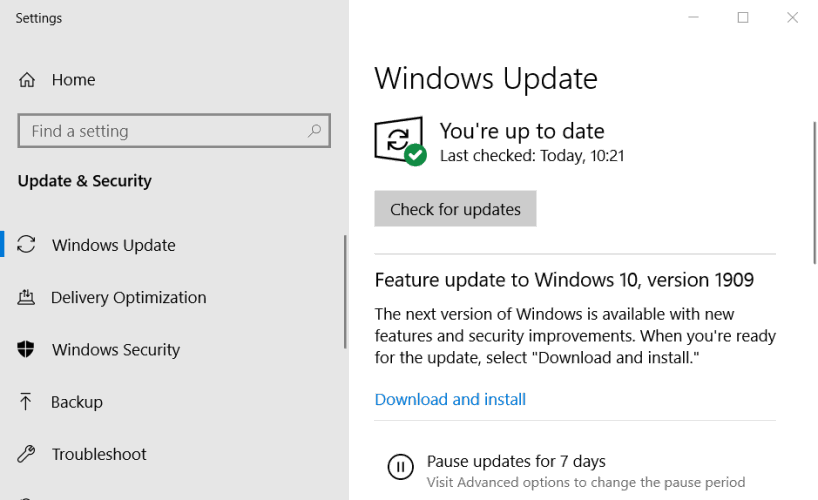
Обычно Windows обновляется автоматически. Но если какие-либо обновления отсутствуют, это действие должно решить проблему. Дождитесь завершения процесса и сделайте еще одну попытку увидеть версию DirectX.
Не видите кнопку Проверить наличие обновлений в Windows 10? Ознакомьтесь с этим руководством и с легкостью исправьте ошибку!
2. Запустите установщик среды выполнения DirectX для конечного пользователя.

Переустановите DirectX с помощью Веб-установщик среды выполнения DirectX для конечных пользователей доступен в Центре загрузки Microsoft, чтобы попытаться восстановить отсутствующие файлы, если таковые имеются.
Еще раз проверьте наличие обновлений и посмотрите, устранена ли проблема. Если у вас по-прежнему возникают проблемы с правильной установкой графического компонента, взгляните на этот специальная статья это перечисляет несколько альтернативных вариантов.
3. Используйте инструмент SFC для недостающих файлов
- Тип Командная строка на панели задач и щелкните Запуск от имени администратора.

- Тип sfc / scannow и нажмите Enter.
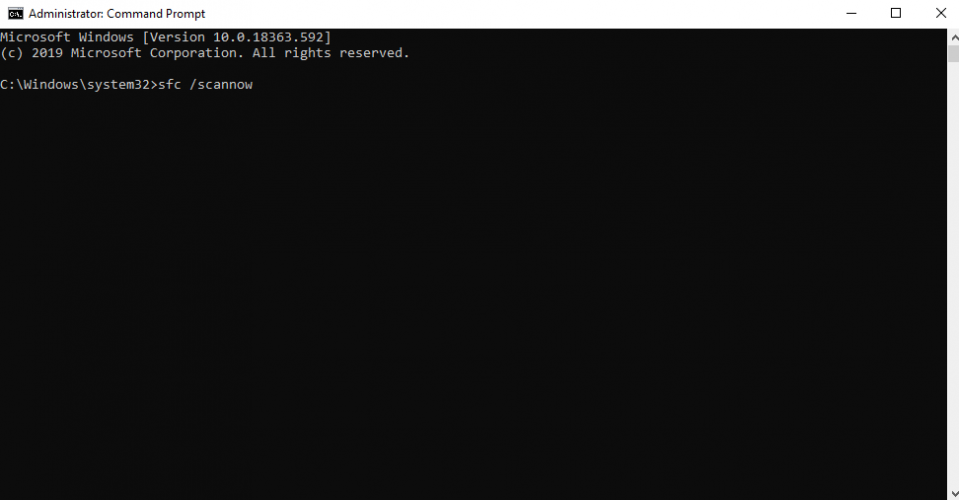
- Ждите результатов.
Это сканирование может занять несколько минут. SFC - это встроенный инструмент, который должен восстанавливать любые поврежденные файлы в системе или устанавливать отсутствующие после неправильной установки ОС.
4. Выполните чистую загрузку
- Тип Конфигурация системы на панели задач и выберите Запуск от имени администратора.

- На Услуги вкладка, выберите Скрывать все службы Microsoft, а затем выберите Отключить для всех.

- На Запускать вкладку, откройте Диспетчер задач и Запрещать все элементы.
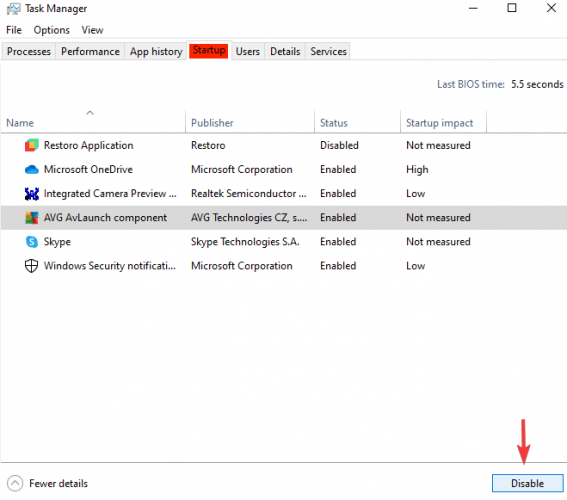
- Закройте диспетчер задач и нажмите ОК в окне конфигурации системы.
- Перезагрузите устройство и переустановите DirectX, используя ссылку для загрузки веб-установщика среды выполнения DirectX для конечных пользователей, как упоминалось ранее, и посмотрите, поможет ли это.
Это должно показать, мешает ли какая-либо другая установленная программа запускать DirectX 12, поэтому вы можете удалить ее из панели управления.
После этого настройте устройство на обычную загрузку, открыв конфигурацию системы, как показано ранее, и на вкладке «Общие» установите флажок «Обычный запуск», затем нажмите «ОК».
Чтобы полностью удалить программу, вы можете использовать стороннее решение для удаления, чтобы убедиться, что в вашей системе не осталось остатков.
Этот инструмент поможет вам удалить устаревшие программы, избавиться от вредоносных и рекламных плагинов, установленных в вашем браузере без вашего ведома, а также удалить остатки ранее удаленных программ.
Если вы не можете установить DirectX в своей системе Windows 10, вы можете проверить наши специальный гид и узнайте, как с легкостью исправить ошибки установки DirectX.
⇒ Получить деинсталлятор IObit
Приведенные выше решения помогут вам установить последнюю версию DirectX на ваш компьютер. Если у вас есть предложения или вопросы, напишите нам в комментариях ниже.
 По-прежнему возникают проблемы?Исправьте их с помощью этого инструмента:
По-прежнему возникают проблемы?Исправьте их с помощью этого инструмента:
- Загрузите этот инструмент для ремонта ПК получил рейтинг "Отлично" на TrustPilot.com (загрузка начинается на этой странице).
- Нажмите Начать сканирование чтобы найти проблемы с Windows, которые могут вызывать проблемы с ПК.
- Нажмите Починить все исправить проблемы с запатентованными технологиями (Эксклюзивная скидка для наших читателей).
Restoro был загружен 0 читатели в этом месяце.
Часто задаваемые вопросы
Возможно, версия, которую вы пытаетесь установить, несовместима с вашей ОС. Проверьте наши руководство по устранению проблем с установкой DirectX.
Если у вас возникли проблемы с установкой последней версии DirectX, воспользуйтесь нашим руководство по переустановке DirectX 12.
Эта проблема возникает при попытке установить или обновить DirectX. Взгляните на наши руководство по исправлению ошибки установки DirectX.


